
คุณอาจเคยได้ยินว่าคุณสามารถดูรายการทีวีและภาพยนตร์ฟรีหลายพันรายการโดยใช้กล่อง Android ที่ใช้งาน Kodi แต่คุณอาจสงสัยว่าการติดตั้ง Kodi นั้นซับซ้อนหรือคุณควรซื้อกล่อง Kodi ที่“ โหลดเต็ม” แทน บทความนี้จะอธิบายวิธีการติดตั้ง Kodi บนกล่อง Android พร้อมกับกล่อง addons ที่ดีที่สุดสำหรับ Android Kodi นอกจากนี้ยังจะอธิบายถึงสาเหตุที่ควรหลีกเลี่ยงกล่อง Kodi ที่“ โหลดเต็ม”.
Kodi คืออะไร?
Kodi เป็นเครื่องเล่นสื่อซอฟต์แวร์โอเพนซอร์ซจากมูลนิธิ Kodi อนุญาตให้ผู้ใช้เล่นวิดีโอเพลงพอดแคสต์และเนื้อหาอื่น ๆ ที่เก็บไว้ในอุปกรณ์หรือสตรีมจากอินเทอร์เน็ต.
Kodi กลายเป็นหัวข้อที่คึกคักเมื่อเร็ว ๆ นี้เนื่องจากความนิยมของแอดออนของบุคคลที่สามที่อนุญาตให้ผู้ใช้สตรีมเนื้อหาที่ละเมิดลิขสิทธิ์ อย่างไรก็ตามมูลนิธิ Kodi ได้ยืนหยัดอย่างมั่นคงในการต่อต้านแอดออนที่ละเมิดลิขสิทธิ์และได้ออกแบบแอพเพื่อบล็อกส่วนเสริมเหล่านี้เว้นแต่ผู้ใช้จะทำการเปลี่ยนแปลงการตั้งค่าเพื่ออนุญาต นอกจากนี้ยังมีแอดออนมากมายที่สตรีมจากแหล่งที่เป็นทางการรวมถึงที่แนะนำในบทความนี้.
Kodi สามารถติดตั้งบนกล่อง Android หรือ Apple TV, Nvidia Shield, Amazon Fire TV / Stick, PC, Mac หรือโทรศัพท์ Android หรือ iOS.
คำเตือน: Kodi ควรใช้กับเนื้อหาที่คุณมีสิทธิ์ตามกฎหมายในการเข้าถึงเท่านั้น ทั้งมูลนิธิ Kodi และ Comparitech ไม่สนับสนุนการใช้ Kodi ในการละเมิดลิขสิทธิ์.
ดูสิ่งนี้ด้วย: Kodi ของขั้นตอนการป้องกันการละเมิดลิขสิทธิ์
คำเตือน: ใช้ VPN กับ Kodi เสมอ
ISP มักเป็นปัญหาที่ใหญ่ที่สุดสำหรับผู้ใช้ Kodi ไม่เพียง แต่พวกเขาเชื่อมต่อข้อมูลบ่อยครั้งสำหรับสตรีมวิดีโอตอนนี้การเปลี่ยนแปลงทางกฎหมายทำให้ผู้ให้บริการอินเทอร์เน็ตบางรายรวบรวมข้อมูลการท่องเว็บของคุณ การกระทำเหล่านี้ทำให้ผู้ใช้ Kodi มีความเสี่ยงด้านความเป็นส่วนตัวที่สำคัญ.
นอกจากนี้บางไซต์ที่คุณอาจสตรีมจาก Kodi ใช้การบล็อกเนื้อหาทางภูมิศาสตร์ วิธีนี้ช่วยให้พวกเขาสามารถบล็อกการเชื่อมต่อจากประเทศหรือภูมิภาคต่าง ๆ โดย จำกัด จำนวนการรับชมของคุณ.
VPN หรือเครือข่ายส่วนตัวเสมือนจะช่วยให้คุณหลีกเลี่ยงการตรวจสอบและควบคุมปริมาณ ISP รวมทั้งหลีกเลี่ยงการบล็อกเนื้อหาทางภูมิศาสตร์ในเว็บไซต์สตรีมมิ่งต่างๆ.
VPN ทั้งหมดนั้นไม่ดีสำหรับผู้ใช้ Kodi บางคนไม่มีแอปใน Google Play สโตร์ทำให้ติดตั้งยากในกล่อง Android อื่น ๆ ช้าเกินไปสำหรับการสตรีมแบบ HD หรือเก็บบันทึกกิจกรรมของผู้ใช้.
เราแนะนำ IPVanish สำหรับผู้ใช้ Kodi ในการทดสอบของเราเราพบว่าเป็นหนึ่งใน VPN ที่เร็วที่สุดในตลาด มันมีแอพสำหรับ Google Play ทำให้ง่ายต่อการติดตั้งบนกล่อง Android หรือ Nvidia Shield นอกจากนี้ยังมีนโยบายที่ไม่มีการบันทึกที่เข้มงวด IPVanish เป็นวิธีที่ยอดเยี่ยมสำหรับผู้ใช้ Kodi ในการปกป้องความเป็นส่วนตัวในขณะที่ดูรายการโปรดของพวกเขา.
ข้อตกลงของผู้อ่าน: ประหยัดแผน IPVanish 60%
ดูสิ่งนี้ด้วย: วิธีติดตั้ง VPN บนกล่อง Android หรือกล่อง Kodi
หลีกเลี่ยงกล่อง Kodi ที่“ เต็มแล้ว”
คำแนะนำด้านล่างจะอธิบายวิธีการติดตั้ง Kodi บนกล่อง Android Kodi อย่างไรก็ตามร้านค้าหลายแห่งพยายามขายสิ่งที่เรียกว่ากล่อง Kodi ที่“ โหลดเต็ม” โดยปกติจะเป็นอุปกรณ์ Android ที่มี Kodi และส่วนเสริมเพิ่มเติมติดตั้งไว้ล่วงหน้า. เราไม่แนะนำให้ซื้อกล่อง Kodi ที่โหลดเต็ม.
กล่อง Kodi ที่โหลดเต็มเกือบจะมี addons ที่ละเมิดลิขสิทธิ์หลายรายการจาก repos ที่ไม่น่าเชื่อถือ ส่วนเสริมเหล่านี้อาจมีมัลแวร์ และอาจทำให้อุปกรณ์ของคุณหยุดทำงานผิดพลาดหรือหยุดทำงานเลย แม้ว่าส่วนเสริมเหล่านี้จะไม่ทำให้เกิดปัญหาด้านประสิทธิภาพ แต่ก็มักจะเต็มไปด้วยลิงก์ที่เชื่อมโยงไปยังเว็บไซต์สตรีมมิ่งที่ไม่เป็นทางการซึ่งปิดตัวลงด้วยเหตุผลอย่างใดอย่างหนึ่ง เป็นผลให้พวกเขามักจะทำให้ผู้ใช้แห้ว.
เราขอแนะนำให้ซื้อกล่อง Android หรืออุปกรณ์สตรีมมิ่งอื่น ๆ ที่ไม่ได้รับการดัดแปลง เมื่อคุณได้รับอุปกรณ์มันเป็นเรื่องง่ายในการติดตั้ง Kodi และส่วนเสริมที่เชื่อถือได้ซึ่งสตรีมจากแหล่งที่เป็นทางการ คุณสามารถปรับเปลี่ยนรูปลักษณ์ของการติดตั้ง Kodi ด้วยสกินหรือบิลด์ที่แตกต่างกัน (แม้ว่าคุณอาจจะต้องลบแอดออนออกจากบิลด์เพื่อให้ถูกต้องตามกฎหมาย).
ส่วนที่เหลือของบทความนี้จะอธิบายวิธีการติดตั้ง Kodi ในกล่อง Android ใหม่หรือที่ใช้แล้ว.
วิธีการติดตั้ง Kodi บนกล่อง Android
มีสองวิธีในการติดตั้ง Kodi บนกล่อง Android คุณสามารถติดตั้งได้จากร้านค้า Google Play (แนะนำ) หรือโหลดโดยใช้พีซี.
วิธีที่ 1 – Google Play Store
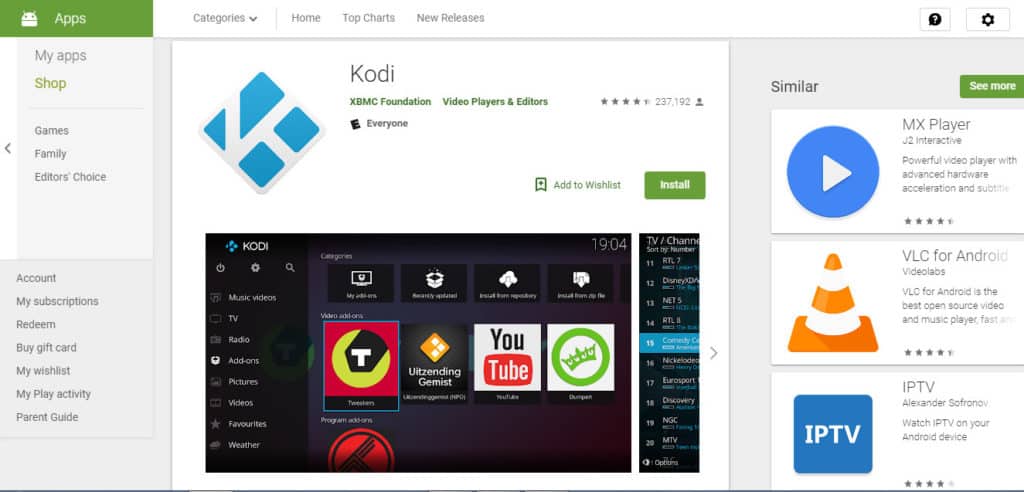
ในการติดตั้ง Kodi จาก Google Play Store เพียงแค่เปิด Store และค้นหา“Kodi” ในแถบค้นหา คลิกที่แอพ Kodi อย่างเป็นทางการจัดพิมพ์โดย“ XBMC Foundation” ควรมีเครื่องหมายถูกสีเขียวถัดจากชื่อของผู้จัดพิมพ์เพื่อพิสูจน์ว่ามาจากบัญชีทางการของมูลนิธิ Kodi.
เมื่อหน้าจอข้อมูลของแอปปรากฏขึ้นให้คลิก ติดตั้ง. Kodi จะดาวน์โหลดและติดตั้งบนอุปกรณ์ของคุณ นั่นคือทั้งหมดที่มีเพื่อติดตั้ง Kodi บนกล่อง Android ผ่าน Google Play Store
วิธีที่ 2 – Sideloading Kodi โดยใช้พีซี
หากด้วยเหตุผลบางอย่างคุณไม่สามารถเข้าถึง Google Play หรือหากคุณต้องการติดตั้ง Kodi รุ่นอื่นนอกเหนือจากที่มีอยู่ในร้านคุณสามารถโหลด Kodi ลงบนอุปกรณ์ Android ของคุณโดยใช้พีซีหรือ Mac นี่คือขั้นตอนสำหรับการทำสิ่งนี้:
- จากกล่อง Android ของคุณเปิด การตั้งค่า แอป
- คลิก ความปลอดภัย
- ย้าย ไม่รู้แหล่งที่มา เลื่อนไปที่ตำแหน่ง“ เปิด” หรือทำเครื่องหมายที่ช่องถัดจากวลีนี้
- เมื่อกล่องโต้ตอบปรากฏขึ้นให้อ่านข้อมูลคำเตือนแล้วคลิกตกลง ตกลง. เราจะติดตั้ง Kodi จากเว็บไซต์ทางการดังนั้นจึงมีความเสี่ยงน้อยมากที่จะอนุญาตแหล่งที่ไม่รู้จัก อย่างไรก็ตามคุณไม่ควรเปลี่ยนการตั้งค่านี้เมื่อคุณทำเสร็จแล้ว
- จากพีซีของคุณไปที่หน้าดาวน์โหลด Kodi อย่างเป็นทางการ
- เลื่อนลงแล้วคลิก Android
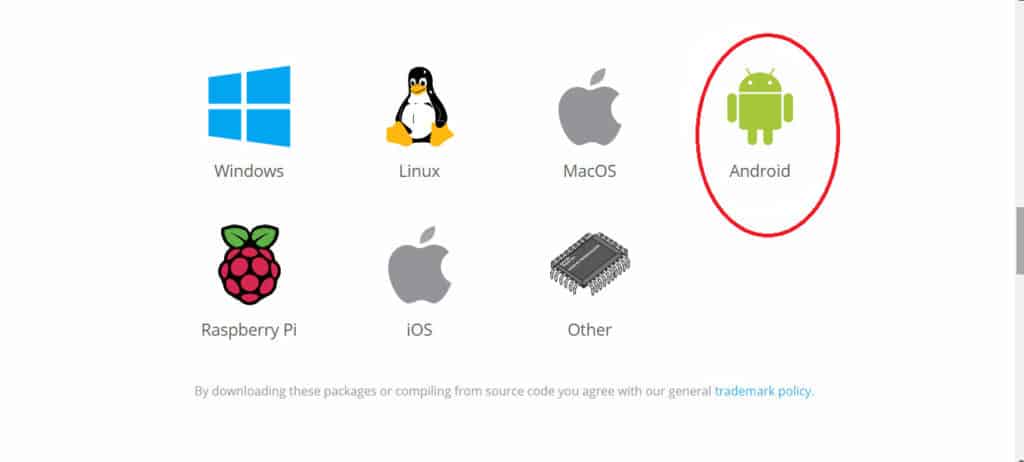
- หากคุณต้องการรุ่นเสถียรปัจจุบันสำหรับ Kodi คลิกที่ปุ่มสำหรับ 32 หรือ 64 บิตขึ้นอยู่กับรุ่นของ Android ที่คุณมี เกณฑ์มาตรฐาน AnTuTu สามารถช่วยคุณค้นหาข้อมูลนี้หากคุณไม่ทราบ หากคุณต้องการสร้างหรือพัฒนาก่อนวางจำหน่ายดูบทความนี้เกี่ยวกับวิธีติดตั้ง Kodi 18 Leia
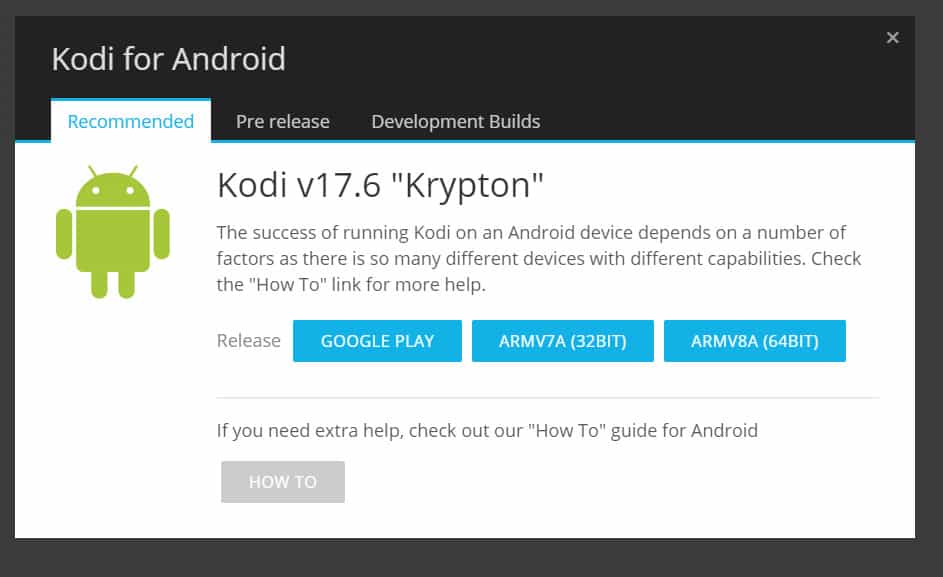
- กล่องโต้ตอบจะปรากฏขึ้นเพื่อถามว่าคุณต้องการบันทึกไฟล์ไว้ที่ไหน ให้แน่ใจว่าคุณบันทึกไว้ที่ไหนสักแห่งที่คุณจะจำ
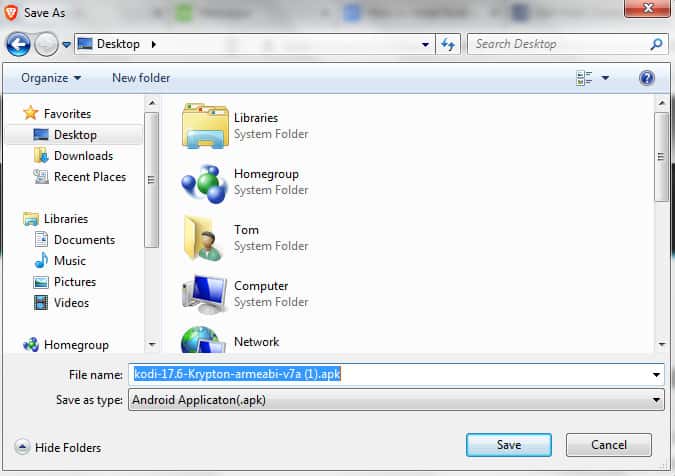
- ถอดกล่อง Android ของคุณออกจากโทรทัศน์และเชื่อมต่อกับพีซีของคุณผ่าน USB
- บนพีซีของคุณรอให้ระบบรับรู้ว่ากล่อง Android ของคุณเชื่อมต่ออยู่ จากนั้นเปิด Windows Explorer (หรือ Finder บน Mac)
- ค้นหาไฟล์ที่คุณเพิ่งดาวน์โหลด มันควรจะเรียกว่า Kodi-17.6-คริปทอน-armeabi-v7a.apk หรือสิ่งที่คล้ายกัน ลากและวางลงบนกล่อง Android ของคุณ
- ตัดการเชื่อมต่อกล่อง Android ของคุณจากพีซีของคุณเสียบเข้ากับทีวีและบูตขึ้น
- เมื่อหน้าจอหลักโหลดขึ้นมาให้เปิด ตัวจัดการไฟล์ หรือ ไฟล์ แอป
- นำทางไปยังโฟลเดอร์ที่คุณทิ้งไฟล์ติดตั้ง Kodi คลิกที่ไฟล์ Kodi จะติดตั้งภายในไม่กี่วินาที
คุณอาจต้องการตรวจสอบวิธีการติดตั้ง Kodi บนโทรศัพท์หรือแท็บเล็ต Android.
สุดยอด Kodi addons สำหรับกล่อง Android
เมื่อคุณโหลด Kodi ลงในกล่อง Android ของคุณแล้วคุณจะสามารถเล่นภาพยนตร์เพลงหรือเนื้อหาอื่น ๆ ที่คุณเก็บไว้ในอุปกรณ์ของคุณได้ ในการสตรีมเนื้อหาจากอินเทอร์เน็ตคุณจะต้องติดตั้งส่วนเสริม นี่คือส่วนเสริมของ Kodi ที่ดีที่สุดในการติดตั้งบนกล่อง Android ของคุณ.
Tubi TV
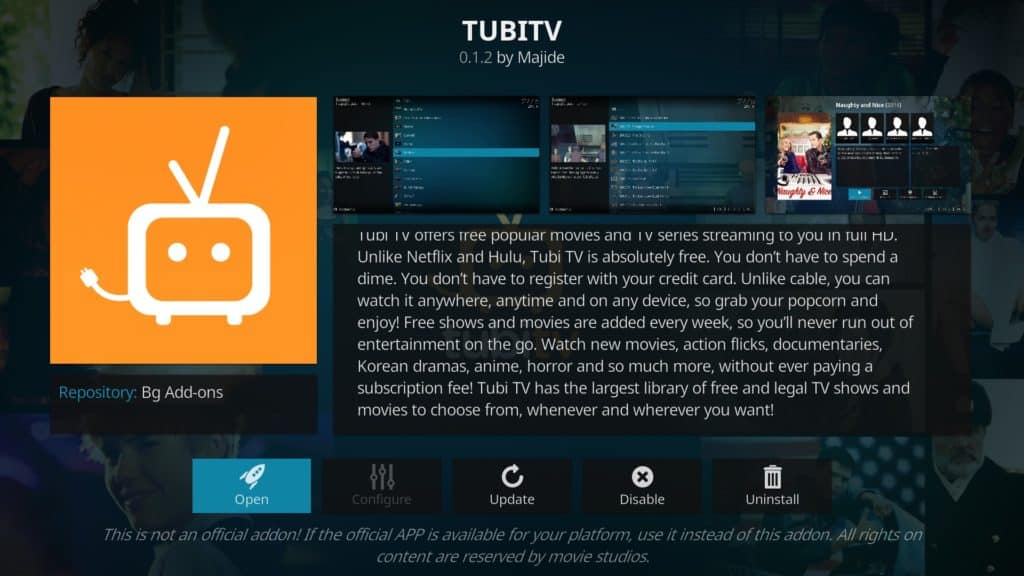
The Tubi TV Kodi addon สตรีมจาก Tubi TV บริการ VOD ฟรีกับหนึ่งในแคตตาล็อกที่ใหญ่ที่สุดในโลก มันมีหนังอย่าง สีบลอนด์ถูกต้องตามกฎหมาย, The Rage: Carrie 2, คนแปลกหน้าที่สมบูรณ์แบบ, 28 วันต่อมา, คนใหม่, และอื่น ๆ เช่นเดียวกับรายการทีวีที่ชอบ เลือดหมาป่า, แอตแลนตาพลาสติก, ร็อคที่ 3 จากดวงอาทิตย์, และอื่น ๆ. หากคุณดู Tubi TV ผ่านเว็บเบราว์เซอร์หรือแอป Google Play โปรแกรมของคุณจะถูกขัดจังหวะจากโฆษณาเป็นครั้งคราว แต่ผ่าน Kodi ไม่มีโฆษณาปรากฏ.
ชื่อของ Tubi TV หลายเรื่องถูกปิดกั้นผู้ใช้จากนอกประเทศโดยเฉพาะ โดยพื้นฐานแล้วมีแคตตาล็อก Tubi TV สี่รุ่นแยกกัน: US, UK, Canada และ“ international” (หมายถึงคนอื่น ๆ ) ด้วย VPN คุณสามารถผ่านบล็อกเหล่านี้และปลดล็อคทั้งสี่เวอร์ชันได้.
ทำตามคำแนะนำเหล่านี้เพื่อติดตั้ง Tubi TV สำหรับ Kodi.
ประทุ
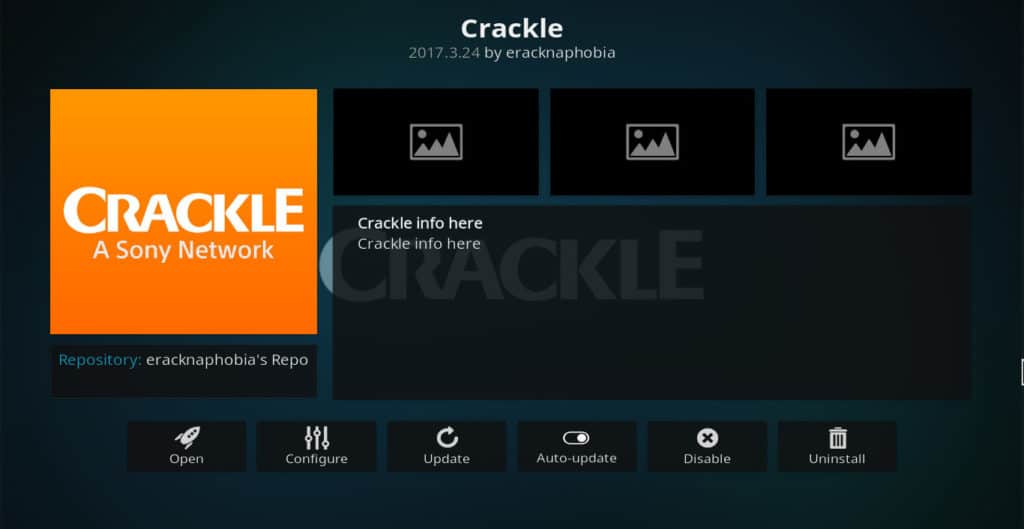
เสียงแตก Kodi addon เพิ่มจาก Crackle บริการ VOD ฟรีจาก Sony มันมีการแสดงดั้งเดิมเช่น การเริ่มต้น, เช่นเดียวกับภาพยนตร์ยอดนิยมเช่น ร็อคกี้ 2, เพื่อนด้วยสิทธิประโยชน์, Charlie’s Angels: Full Throttle, มาเฟีย: ตื่น, และอื่น ๆ. หากคุณดูเนื้อหาเสียงแตกโดยใช้แอปเสียงแตก Android โฆษณาจะปรากฏขึ้น สิ่งเหล่านี้จะถูกกำจัดเมื่อคุณดูผ่าน Kodi.
ในการติดตั้ง Crackle สำหรับ Kodi ให้เริ่มที่เมนูหลักของ Kodi คลิก addons →ดาวน์โหลด→วิดีโอ addons →เสียงแตก (จากผู้เผยแพร่“ eracknaphobia”) →ติดตั้ง.
บทความที่เกี่ยวข้อง: วิธีการติดตั้ง Crackle สำหรับ Kodi
USTVNow
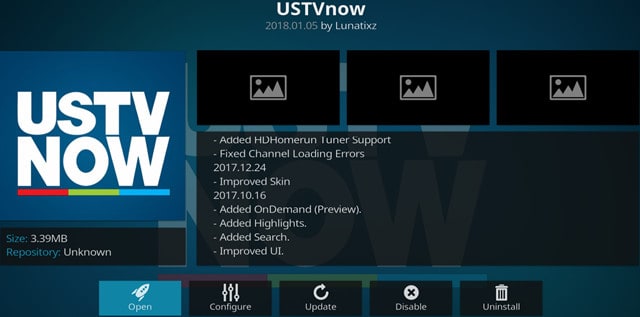
USTVNow Kodi เพิ่มกระแสข้อมูลจาก USTVNow บริการทีวีเหนือระดับที่ให้ทั้งแพ็คเกจฟรีและพรีเมียม คุณสามารถลงทะเบียน USTVNow ได้ที่เว็บไซต์ทางการ แพคเกจฟรีให้บริการ NBC, ABC, CW, PBS, CBS, My 9 และ FOX แพคเกจพรีเมี่ยมนำเสนอ 18 ช่องทางเพิ่มเติมสำหรับ $ 19.00 / เดือนรวมทั้ง AMC, Bravo, Fox News, ตู้เพลงและอื่น ๆ.
ในการติดตั้ง USTVNow สำหรับ Kodi ให้คลิก addons จากเมนูหลัก จากนั้นคลิก ดาวน์โหลด→วิดีโอ addons → USTVNow →ติดตั้ง. เมื่อติดตั้งแล้วให้คลิกขวาและเลือก การตั้งค่า. ป้อนชื่อผู้ใช้และรหัสผ่าน USTVNow ของคุณ addon ควรทำงานอย่างถูกต้องเมื่อคุณทำเช่นนี้.
ดูสิ่งนี้ด้วย: วิธีการใช้ USTV ตอนนี้ addon สำหรับ Kodi
USTVcatchup
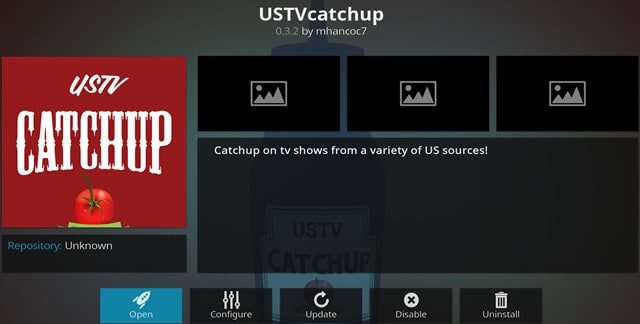
USTVcatchup สตรีมจากเว็บไซต์อย่างเป็นทางการของเครือข่ายและช่องเคเบิลของสหรัฐอเมริกาหลายแห่งรวมถึง ABC, Cooking Channel, DIY Network, เครือข่ายอาหาร, Freeform, HGTV, NBC, PBS Kids, ช่อง Smithsonian และ Travel Channel คุณสามารถรับชมตอนล่าสุดของ กายวิภาคของ Grey, เต้นรำกับดวงดาว, นี่คือเรา, ซูเปอร์สโตร์, พลิกหรือปัด, และอื่น ๆ โดยใช้ addon นี้.
ในการติดตั้ง USTVcatchup สำหรับ Kodi ขั้นแรกให้ติดตั้ง Add-Indigo Kodi จากนั้นคลิก โปรแกรมติดตั้ง addon จากเมนูหลัก Indigo ตามด้วย วิดีโอ addons → U → USTVcatchup →ติดตั้ง→ดำเนินการต่อ.
อ่านเพิ่มเติม: วิธีติดตั้ง Addon Indigo Kodi
Popcornflix
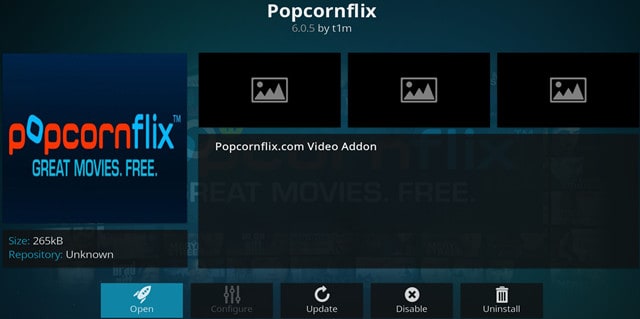
Popcornflix Kodi addon สตรีมจาก Popcornflix ซึ่งเป็นบริการ VOD ฟรีที่ Screen Media Ventures เป็นเจ้าของ มันประกอบภาพยนตร์ยอดนิยมค่อนข้างน้อยรวมถึง Amityville Terror, ราศี, ฮิวโก้, เกมรักชาติ, พยาน, True Grit, และคนอื่น ๆ. หากคุณดูเนื้อหา Popcornflix โดยใช้แอพ Android อย่างเป็นทางการโฆษณาจะปรากฏขึ้น ผ่าน Kodi สิ่งเหล่านี้จะถูกกำจัด.
ในการติดตั้ง Popcornflix สำหรับ Kodi ให้คลิก addons →ดาวน์โหลด→วิดีโอ addons → Popcornflix →ติดตั้ง จากเมนูหลัก.
สำหรับข้อมูลเพิ่มเติมอ่านวิธีดู Popcornflix บน Kodi
Pluto.tv
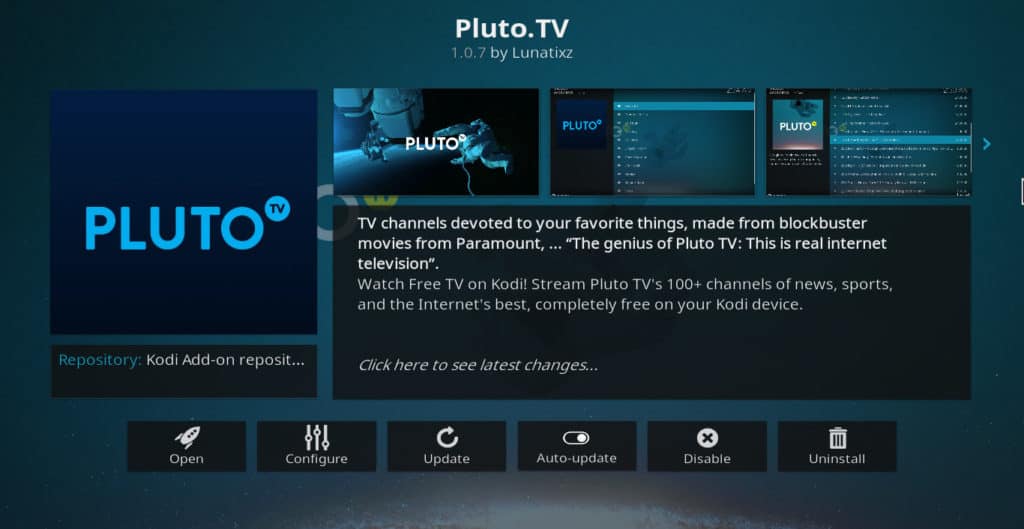
Pluto.tv เป็นบริการ TV ที่ให้บริการฟรีมากกว่า 100 ช่อง มันมีช่องข่าวเช่น Bloomberg, Newsy, Cheddar และ CBS News รวมถึงช่องทางที่สนใจเฉพาะเช่น Flicks of Fury (สำหรับแฟนหนัง Kung-Fu), World Poker Tour, Stand Up TV, Cats 24/7 อะนิเมะทุกวันทีวี 4K ความลึกลับที่ไม่ได้แก้ไขและอื่น ๆ.
ในการติดตั้ง Pluto TV สำหรับ Kodi ให้เลือก addons →ดาวน์โหลด→วิดีโอ addons →พลูโตทีวี→ติดตั้ง. หลังจากติดตั้งให้คลิกขวาที่ addon แล้วป้อนชื่อผู้ใช้และรหัสผ่าน Pltuo.tv ของคุณ หากคุณยังไม่มีบัญชีคุณสามารถสมัครฟรีได้ที่ Pluto.tv.
บทความที่เกี่ยวข้อง: วิธีการติดตั้งและใช้งาน Pluto.tv Kodi addon
เราหวังว่าคุณจะสนุกกับคำแนะนำนี้ในการติดตั้ง Kodi บนกล่อง Android หากคุณต้องการข้อมูลเพิ่มเติมเกี่ยวกับวิธีการใช้งาน Kodi ให้เกิดประโยชน์สูงสุดคุณอาจต้องการอ่านบทความอื่น ๆ ของเราเกี่ยวกับเรื่องนี้รวมถึงวิธีดูอะนิเมะใน Kodi กีฬาที่ดีที่สุดของ Kodi addons และ addons ที่ดีที่สุดสำหรับ ภาพยนตร์.